¿Cómo agregar una cuenta de correo a Gmail?
En este tutorial aprenderás cómo agregar una cuenta de correo a Gmail.
Antes de iniciar el tutorial debes tener una cuenta de correo creada.
- Inicia sesión en Gmail.
- Da clic en el icono configuración y luego clic seguido en Configuración.
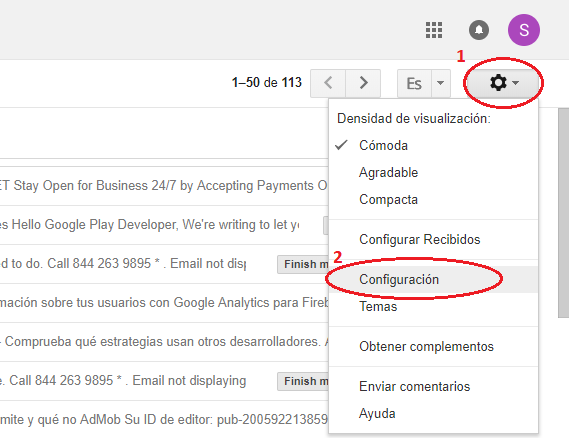
- Clic en cuentas e importación.
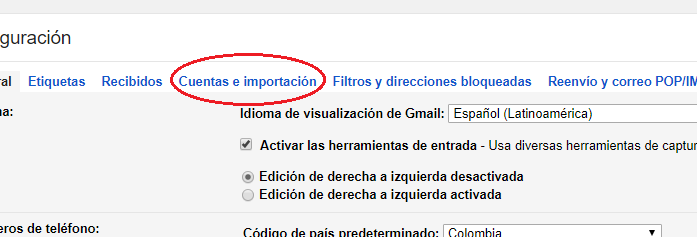
- En el ítem consultar el correo de otras cuentas, damos clic en agregar una cuenta de correo electrónico.
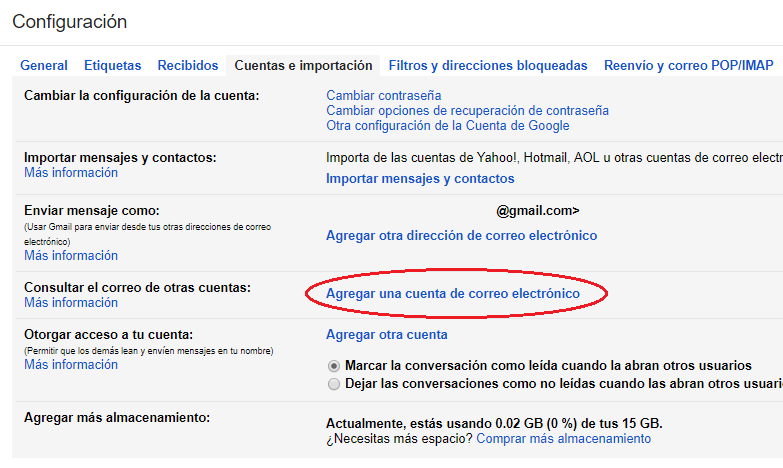
- En la ventana que se abre, introducimos la cuenta de correo y damos clic en siguiente.
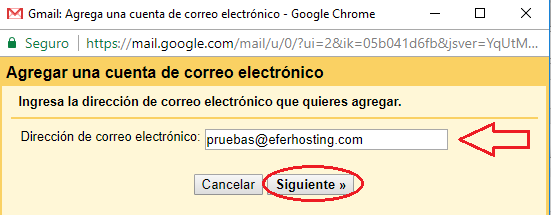
- Seleccionamos importar los correos electrónicos de mi otra cuenta (POP3) y damos clic en siguiente.
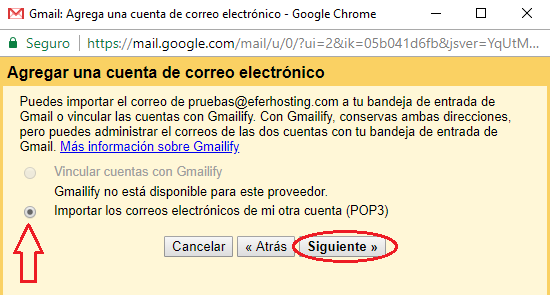
- Llenamos los datos solicitados, que encontrarás en configurar cliente de correo en tu cuenta de cPanel, luego configuramos las opciones que necesitemos y damos clic en agregar una cuenta.
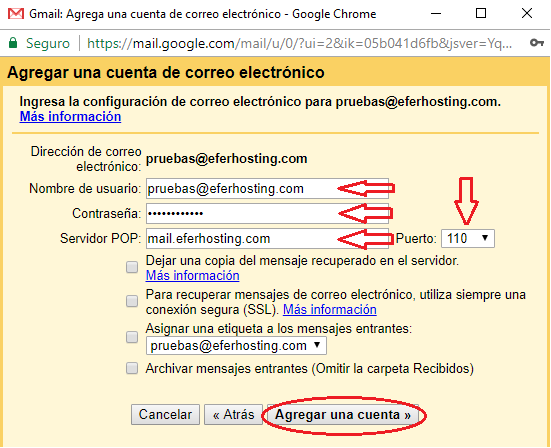
- Ya hemos agregado la cuenta de correo, ahora podemos configurar el envío de correos electrónicos, seleccionamos la opción sí y damos clic en siguiente.
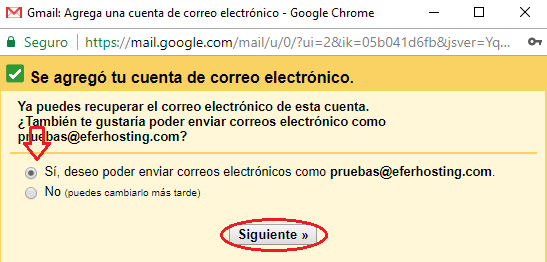
- Introducimos un nombre y damos clic en paso siguiente.
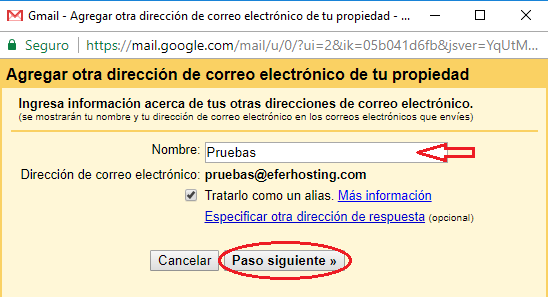
- Llenamos los datos solicitados, que encontrarás en configurar cliente de correo en tu cuenta de cPanel, luego damos clic en agregar cuenta.
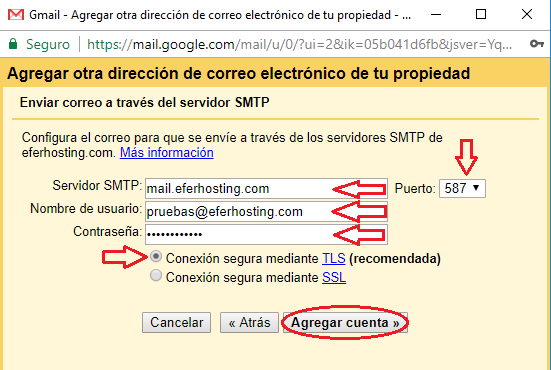
- Ingresamos el código de confirmación enviado a la cuenta de correo y damos clic en verificar.
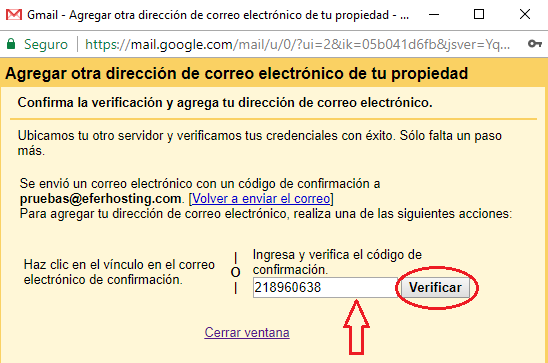
Felicitaciones ya has agregado tu cuenta de correo a Gmail.
